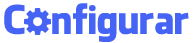O Chromecast, um acessório do Google, consegue transformar sua TV comum em uma Smart TV, ou atualizar uma velha smart TV com software obsoleto.
Através da conexão com seu aparelho, e da rede WiFi, é possível criar uma ponte entre seu computador, tablet ou celular e a TV.
Com um formato parecido com um pendrive, o dispositivo se conecta através de uma conexão HDMI com a TV e faz a transmissão de conteúdos do seu aparelho e a exibição de conteúdos de streaming.
Para aprender como configurar Chromecast e conseguir usar esse aparelho, é só continuar lendo.
Como configurar Chromecast na TV
Se tiver um Chromecast e quiser assistir videos, exibir fotos, ouvir música, ver páginas da internet, e até mesmo espelhar telas de dispositivos em uma televisão, mas não souber como configurar o aparelho, a boa notícia é que logo a seguir aprenderá corretamente como fazer isso.
Sendo assim, não precisa mais se preocupar, certo?
Como configurar Chromecast no computador (Windows ou Mac)
Para aprender como configurar Chromecast na sua televisão com um computador, leia o passo a passo abaixo:
Passo 1: Entre nas opções ao clicar no ícone da extensão do Google Cast no Google Chrome;
Passo 2: Clique na opção “Configurar um novo dispositivo de transmissão” para que os Chromecasts que estão por perto sejam encontrados;
Passo 3: Clique em “Configurar”:
Passo 4: Aceite os termos de uso;
Passo 5: Procure pela rede WiFi gerada pelo Chromecast no seu computador e conecte;
Passo 6: Volte para o Chrome e prossiga;
Passo 7: Veja se o código que aparece na tela confere com o que aparece na sua TV;
Passo 8: Dê um nome para o seu Chromecast;
Passo 9: Conecte-se com a sua rede WiFi na lista;
Passo 10: Entre no menu de redes WiFi disponíveis, e conecte-se novamente com seu WiFi;
Passo 11: Finalize no Chrome ao clicar em “Próxima”;
Passo 12: Use o plugin do Google Cast para selecionar seu novo Chromecast e iniciar o uso do seu novo aparelho.
Como configurar Chromecast no celular
Para aprender como configurar Chromecast na sua televisão com um celular, veja o passo a passo logo a seguir:
Passo 1: Conecte o seu dispositivo Chromecast na sua televisão;
Passo 2: Baixe o aplicativo do Chromecast, o Google Cast, no seu celular;
Passo 3: Abra o aplicativo e conecte-se ao Chromecast que já estiver conectado com a rede WiFi;
Passo 4: Entre nas configurações;
Passo 5: Então, selecione o país em que você mora;
Passo 6: Olhe a imagem que aparece em sua televisão, com a combinação de letras e números;
Passo 7: Caso apareça, clique em “Estou vendo o código”;
Passo 8: Dê o nome para o seu aparelho Chromecast, e conecte-se à rede WiFi de sua casa.
Como configurar Chromecast 2
O Chromecast foi atualizado da 1° para a 2° geração, e agora temos o Chromecast 2. Esta versão possui suporte para redes WiFi 802.11ac com duas frequências (2,4 e 5 GHz), que devem ser mais estáveis e rápidas do que o modelo anterior.
O aparelho também recebeu três antenas embutidas que ajudam a reduzir os travamentos nas transmissões. As imagens podem ser exibidas em 1080p, resolução máxima de Full HD, e o aparelho possui memória interna disponível de 256 MB.
Para saber como configurar Chromecast 2, veja o passo a passo abaixo:
Passo 1: Conecte seu Chromecast 2 à sua TV por uma entrada HDMI;
Passo 2: Confira se a sua TV está exibindo a imagem do HDMI selecionado;
Passo 3: Caso sua televisão possua uma entrada USB, conecte o Chromecast à sua televisão através do cabo USB que pode ser usado como fonte de energia;
Passo 4: Baixe o aplicativo do Google Cast no seu celular e conecte-se com o mesmo WiFi que o Chromecast;
Passo 5: Abra o aplicativo e entre nas configurações;
Passo 6: Clique em “Estou vendo o código” e nomeie o seu Chromecast;
Passo 7: Digite sua senha do WiFi no aplicativo;
Passo 8: Espere a televisão mostrar a mensagem “Pronto para transmitir”, e pronto.
Como configurar Chromecast para transmitir
Para configurar Chromecast para iniciar a transmissão de um conteúdo na sua televisão, siga o passo a passo abaixo:
Passo 1: Abra o aplicativo compatível com o Chromecast, o Google Cast;
Passo 2: Clique no botão “Transmitir”, o botão que é um retângulo com um sinal de WiFi na base;
Passo 3: Selecione o dispositivo Chromecast que irá realizar a transmissão;
Passo 4: Após estabelecer a conexão, o botão “Transmitir” mudará de cor;
Passo 5: Quando quiser parar a transmissão, clique no botão “Transmitir” e depois no botão “Desconectar”.
Aprendeu como configurar Chromecast? Por ser um equipamento mais tecnológico, é comum ter dúvidas sobre algumas etapas do processo de configuração, então se tiver alguma pergunta, é só deixar nos comentários.